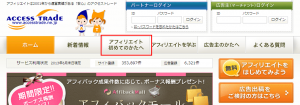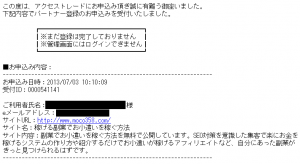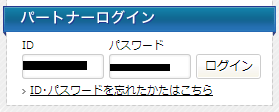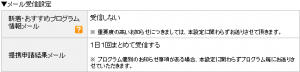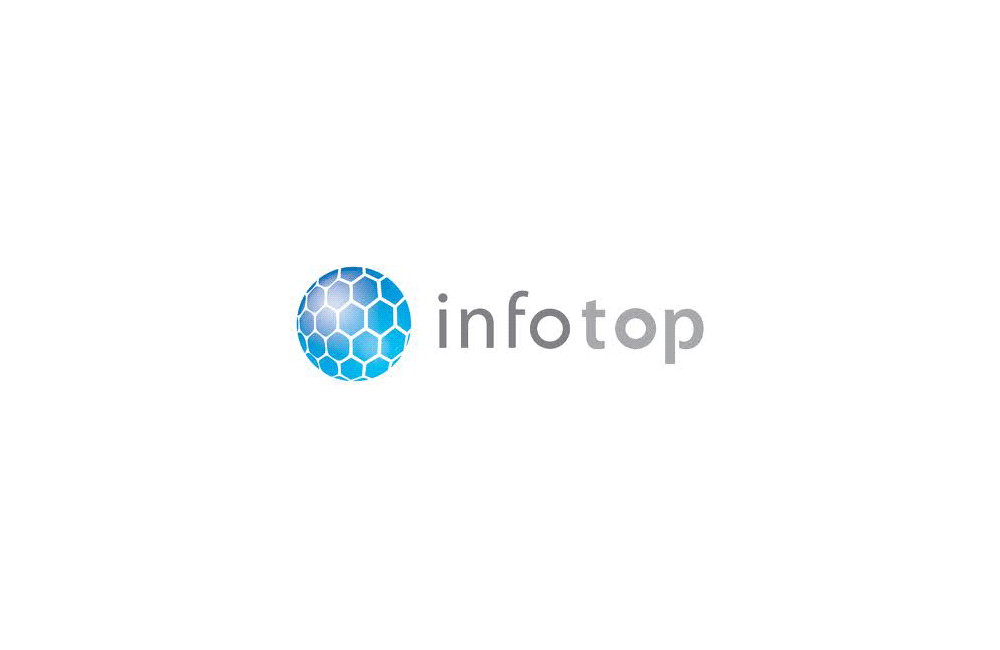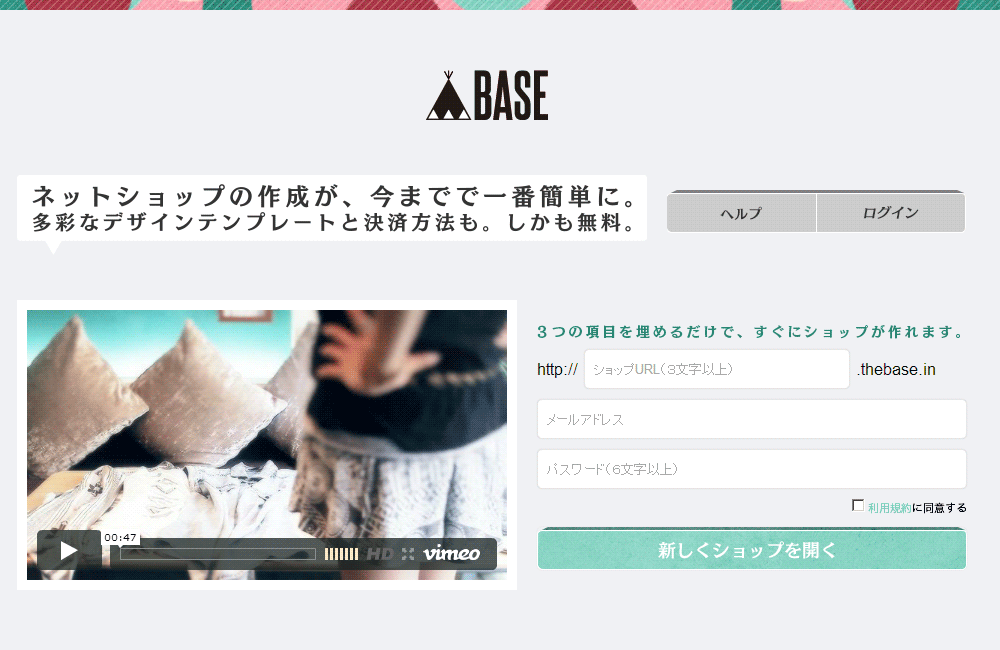アクセストレードの登録方法です。
はじめに
副業でアフィリエイトをしたい方で色々なASPを探している方にアクセストレードはいかがでしょうか?
もくじ
注意事項
事前にある程度情報量があるブログや完成しているサイトが必要となります。
サイトにアクセスしよう
バナーかURLをクリック
まずはサイトにアクセスしましょう
登録画面へいこう
まずはクリックで進みましょう
上記バナーをクリックするとアクセストレードのサイトに来ます。
アフィリエイト初めての方へと書かれている部分をまずはクリックしてください。
するとパートナー登録と言う画面に出てくるので規約に違反していない場合であればプライバシーポリシーに同意するにチェックを入れて同意してパートナー登録すると言うボタンをクリックして下さい。
情報を登録しよう
まずは利用者の情報登録
利用者に関しては自分自身、もしくは企業としてする場合は法人の情報を入力していきます。
このときログイン情報も入力していきますので、忘れないように必ずメモしておきましょう。
サイト情報入力
サイト情報に関しては自分の持っているサイトの情報を入力しましょう。内容によっては落ちるケースもあるので最低でも3種類ほどのサイトを持っていた方が良いかもしれませんね。
そして、最後に私は(株)インタースペースからお知らせや、広告内容を含むメールを受信する事に同意しますにチェックを入れて
登録確認画面へのボタンをクリックしましょう。
※メールに関してはいつでも配信停止できると書かれていますが出来ません。停止申請をしてもメールは届きますので出来ればサブでメールアドレスを作っておく事をオススメ致します。
確認画面
次に先ほど入力した内容に間違いがないか確認ページになります。問題がなければ
この内容で送信をクリックしてください。
メールを確認しよう
確認メールが届きます
次に一度確認メールが届きます。
こちらのメールの中に書かれている内容に関しては特に気にしなくてもOKです。
次にこのようなメールが届けばアクセストレードにてアフィリエイトを開始する事が出来ます。
申請が落ちた場合
もし、申請に出したサイトが審査落ちしてしまった場合もう一度最初から登録するのって面倒ですよね。そういった場合はメールのみで別のサイトを再審査する事が可能なのです。
審査落ちした内容のメールの内容に
こういった内容が書かれているので再審査希望のサイト名とサイトURLを記入して返信する事で簡単に再審査を出す事が出来ます。
ログインしよう
まずはログインしましょう
アクセストレードのトップページにアクセスしてください。そして、一番上にあるパートナーログインと書かれている部分にログインIDとパスワードを入力してください。
メールの設定をしよう
まずは、うっとおしいメールを設定しましょう。
管理者機能をクリックします。次に上から2番目の管理者情報へをクリックします。
最後にメール受信設定を以下のようにします、
新着やオススメフプログラムは受信しないにする事で沢山届くメールが届かなくなります。
※受信しないにしたとしてもメールは届くの注意してください。
さいごに
登録内容が少ないのが嬉しい
アフィリエイトをする際にASPに登録しなければいけませんが、この登録自体が結構簡単な印象を受けました。
よくある銀行口座の登録に関しても後ほど登録するだけで問題ありませんので、とりあえず登録しておきたい方にはオススメのASPです。
ただし、取り扱っている内容がまだそこまで多い印象ではないのでサブのサブくらいに考えておくレベルでしょうか?
ASPに関しては色々な物を持っている方がこれからアフィリエイトサイトを作成する時に役立ちます。なので、これからの事を考えてとりあえず登録しておき、アフィリエイトサイトのテーマが決まればそこから商材を探してみて報酬額も良さそうであればやってみると言う流れになりそうですね。